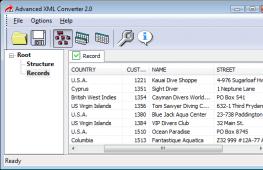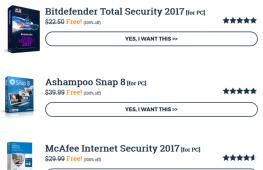Обновление приложений Microsoft Office. Компания Microsoft обновит дизайн программ Office Обновление ms office
Периодически, у некоторых пользователей Microsoft Security Essentials возникают проблемы с обновлением. Причин для этого может быть несколько. Давайте разберемся, почему так происходит?
1. Базы не обновляются в автоматическом режиме.
2. В процессе проверки программа выводит сообщение, что обновления не могут быть установлены.
3. При активном подключении к интернету, загрузить обновления не получается.
4. Антивирус постоянно выводит сообщения о невозможности произвести обновление.
Зачастую, причиной таких проблем является интернет. Это может быть отсутствие подключения или проблемы в настройках браузера Интернет Эксплорер .

Для начала необходимо определить, есть ли вообще подключение к интернету. В правом нижнем углу посмотрите на иконку подключение по сети или сеть Wi-Fi. Иконка сети не должна быть перечеркнута, а в значке Вай Фай не должно быть никаких символов. Проверьте наличие интернета на других приложениях или устройствах. Если все остальное работает, переходим к следующему действию.

1. Закрываем браузер Интернет Эксплорер.
2. Переходим в «Панель управления» . Находим вкладку «Сеть и Интернет» . Заходим в «Свойства браузера» . На экране отобразилось диалоговое окно для редактирования свойств интернета. Во вкладке дополнительно, нажимаем кнопку «Сброс» , в появившемся окне повторяем действие и нажимаем «Ok» . Ждем пока система применит новые параметры.

Можно перейти в «Свойства: Интернет» , через поиск. Для этого в поле поиска необходимо ввести inetcpl.cpl . Открываем двойным кликом найденный файл и переходим в окно настройки свойств интернета.

3. Открываем Эксплорер и Эсентиале и пробуем обновить базы.
Меняем браузер по умолчанию1. Перед тем как изменить браузер по умолчанию, закрываем все окна программ.
2. Заходим в диалоговое окно редактирования свойств интернета.
2. Переходим во вкладку «Программы» . Здесь нам необходимо нажать кнопку «Использовать по умолчанию» . Когда браузер по умолчанию измениться, вновь открываем Explorer и пробуем обновить базы данных в Microsoft Security Essentials.

1. Для начала в меню «Пуск» , в окно поиска вводим «services.msc» . Нажимаем «Enter» . Этим действием мы перешли в окно служб компьютера.

2. Здесь нам необходимо найти службу автоматического обновления и отключить ее.

3. В поле поиска, меню «Пуск» вводим «cmd» . Перешли в командную строку. Далее вводим значения как на картинке.

4. Затем опять переходим в службы. Находим автоматическое обновление и запускаем ее.
5. Пробуем обновить базы.
Сброс модуля обновления антивируса1. Переходим в командную строку, указанным выше способом.
2. В открывшемся окне вводим команды как на рисунке. Не забываем после каждой нажимать «Enter» .

3. Обязательно выполняем перезагрузку системы.
4. Опять пробуем обновиться.
Обновление баз Microsoft Security Essentials вручную1. Если программа по прежнему не загружает автоматические обновления, пробуем обновиться вручную.
3. Загруженный файл, запускаем как обычную программу. Возможно потребуется запуск от администратора.
4. Проверяем наличие обновлений в антивирусе. Для этого открываем его и переходим во вкладку «Обновление» . Проверяем дату последнего обновления.
Если проблема не сдвинулась с места читайте далее.
Не правильно установлена дата или время на компьютереДовольно популярная причина — дата и время в компьютере не соответствуют реальным данным. Проверьте соответствие данных.
1. Для того, чтобы изменить дату, в правом нижнем углу рабочего стола нажимаем 1 раз на дату. В появившемся окне нажимаем «Изменение настроек даты и времени» . Меняем.
2. Открываем Essentials, проверяем, осталась ли проблема.

У вас может стоять не лицензионная версия Windows. Дело в том, что программа была настроена таким образом, чтобы владельцы пиратских копий не могли ей воспользоваться. При повторных попытках обновления, система может быть полностью блокирована.
Проверяем наличие лицензии. Нажимаем «Мой компьютер. Свойства»
. В самом низу в поле «Активация»
, должен быть ключ, который должен соответствовать наклейке в комплекте с установочным диском. Если ключа нет, то обновить эту антивирусную программу вы не сможете.

Если ничего не помогло, то скорее всего проблема в операционной системе, которая была повреждена в процессе очистки реестра, например. Или это следствие воздействия вирусов. Обычно главным симптомом данной проблемы, являются различные системные оповещения об ошибках. Если это так, то начнут возникать проблемы в других программах. Лучше такую систему переустановить. А потом уже заново установить Microsoft Security Essentials.
Вот мы и рассмотрели основные проблемы, которые могут возникнуть в процессе попытки обновить базы в программе Microsoft Security Essentials. Если совсем ничего не помогло можно обратиться в службу поддержки или попробовать переустановить Эсентиале.
Пакет редакторов Office от компании Microsoft существует в самых разных версиях, отличающихся как набором программ, так и годом выпуска. Несмотря на доступность свежих версий, многие пользователи по-прежнему предпочитают . Обусловлено это низкими требованиями к ПК, консервативными взглядами к дизайну и расположению функций и многим другим.
Однако нередко необходимость перейти на более старшую версию все же возникает. Например, необходимы новые модули, которые отсутствуют в старых редакциях. Допустим, вы хотите перейти на версию 2010 года. Но нужно это сделать без удаления основного пакета. Возможно ли обновить Microsoft Office 2007 до 2010?
Переход на новый ОфисКомпанией MS заблаговременно была предусмотрена возможность осуществлять мягкий переход на более старшую версию комплекта редакторов. При этом вам не нужно удалять старый Офис и инсталлировать новый с нуля. Чтобы сохранить пользовательские настройки и ряд других параметров, вы можете осуществить процесс апгрейда. А как обновить MS Office?
Здесь необходимо отметить несколько немаловажных нюансов. Прежде всего, если вы решите обновить Office 2007 до Office 2010, то вам необходимо будет активировать редакцию новым лицензионным ключом. Да, иногда компания Microsoft проводит акции, в рамках которых можно перейти на старшую версию бесплатно. Но это бывает редко. В большинстве же случаев необходимо повторно приобрести уже новый продукт.
Однако не стоит беспокоиться. После перехода вам будет предоставлен 30-дневный льготный период. В течение этого времени вы можете пользоваться полноценной версией пакета, то есть использовать все доступные модули и загружать обновления. Если вас все устроит, то останется приобрести лицензионный ключ и пройти активацию. Если же по истечению 30 дней не пройти процедуру, то ПО от Майкрософт перейдет в режим ограниченного функционала.
Excel для Office 365 Word для Office 365 Outlook для Office 365 PowerPoint для Office 365 Access для Office 365 Office 2019 Excel 2019 Word 2019 Outlook 2019 PowerPoint 2019 OneNote 2016 Access 2019 OneNote 2013 Office 2016 Excel 2016 Word 2016 Outlook 2016 PowerPoint 2016 Access 2016 InfoPath 2013 Project профессиональный 2016 Excel 2013 Office для бизнеса Word 2013 Outlook 2013 Office 365 для дома Office 365 для малого бизнеса PowerPoint 2013 Access 2013 Word 2010 Outlook 2010 PowerPoint 2010 Project 2010 InfoPath 2010 Excel 2007 Word 2007 Outlook 2007 PowerPoint 2007 служба Office 365 предоставляемая 21Vianet InfoPath 2007 InfoPath Filler 2013 Office 2007 Office 2010 Office 2013 Office.com Project профессиональный 2013 Project Стандартный 2007 Project стандартный 2010 Project стандартный 2013 Project стандартный 2016 Меньше
На компьютере Mac? Обратитесь к разделу Проверка обновлений Office для Mac автоматически .
Выберите свою версию Office: Более поздние версии Office1. Откройте любое приложение Office, например Word, и создайте новый документ.
2. Перейдите в раздел учетНая запись файла _гт_ (или учетная запись Office , если вы открыли Outlook).
3. В разделе Сведения о продукте выберите элементы Параметры обновления > Обновить .
Примечание: Возможно, потребуется нажать Включить обновления , если вы сразу не увидите команды Обновить .
4. После того как Office завершит поиск и установку обновлений, закройте окно с сообщением "У вас все в порядке ".
В меню кнопки Параметры обновления также можно выбрать пункт Отключить обновления или Просмотреть обновления (ранее установленные).
Office в Microsoft StoreЕсли вы приобрели Оффицефром приложения Microsoft Store на устройстве с ОС Windows, вы можете обновить Office на одном и том же месте!
Примечание:
Если после нажатия кнопки Получить обновления
появится сообщение "Вы полностью готовы", значит, у вас уже установлены все последние обновления.

2. Выберите Файл > Учетная запись (или Учетная запись Office в Outlook 2013).
3. В разделе Сведения о продукте нажмите кнопку Параметры обновления .

Посмотрите видео, в котором показаны соответствующие действия.
4. Нажмите Включить обновления , если этот параметр доступен.

5. Чтобы вручную проверить наличие обновлений Office и установить их, выберите вариант Обновить сейчас .
6. После того как Office завершит поиск и установку обновлений, закройте окно с сообщением "У вас все в порядке ".
Не получается? Попробуйте так: Office 2010Выберите Файл > Справка > Проверить наличие обновлений .
Выберите команду Установить обновления или Проверить наличие обновлений . Если обе команды недоступны, выполните дополнительные действия, указанные во всплывающем окне, которое появляется после нажатия кнопки Проверить наличие обновлений .

Спасибо, что используете Office 2007. Если вы ищете обновления, поддержка Office 2007 завершена .
Чтобы использовать новые возможности и получить последние обновления для системы безопасности, мы рекомендуем вам получить последнюю версию Office.
Для обеспечения безопасности компьютера и данных пользователей необходимо своевременно устанавливать обновления программного обеспечения.
В корпоративной сети Уральского федерального Университета настроен и работает сервер обновлений. Сервер обновлений позволяет компьютерам в корпоративной сети своевременно получать обновления без использования соединения с интернетом.
Параметры службы Windows Server Update ServicesВ корпоративной сети Университета работает новый сервер автоматических обновлений. Теперь есть возможность обновления большинства продуктов Microsoft, включая Windows 7, 8, 10, пакеты Office 2010, 2013, 2016, а также загрузки и установки новых версий драйверов и многое другое.
С помощью сервера обновлений вы сможете получать обновления к следующим продуктам:
- ОС Windows 7 / 8 / 10
- ОС Windows Server 2008 / 2008R2 / 2012 / 2012R2 / 2016
- Office 2010 / 2013 / 2016
- IIS, SQL, Visual Studio и многим другим
Все обновления доступны на двух языках - английском и русском.
Для того чтобы воспользоваться сервером обновлений, необходимо внести настройки в реестр.
- Файл включения обновлений для персональных компьютеров (рекомендуется всем пользователям)
- Файл включения обновлений для серверов (рекомендуется для установки на серверах)
Если вам не понравилась работа сервера обновлений, вы можете убрать настройки автоматического обновления из реестра.
Сервер обновлений работает через программу-клиент, которая входит в состав операционной системы.
Обновления начинают загружаться примерно через сутки после внесения изменений в реестр. Вы можете загрузить файл запуска принудительного обновления для немедленного начала обновлений.
Некоторые обновления обращаются к сайту Microsoft для проверки подлинности лицензии ПО.
Вы можете сами сконфигурировать необходимые параметры обновлений через Managment Console (MMC). Group Policy/Computer Configuration/Administrative Template/Windows Component/Windows Update.
Как известно, на днях вышла русская версия Office 2016 для Windows, поэтому, если вы являетесь подписчиком Office 365 (и у Вас есть желание испробовать пробную версию), то вы имеете возможность обновиться до новой версии прямо сейчас.
Процесс обновления достаточно прост. Сейчас в вкратце мы его рассмотрим. Отметим, что запуск обновления из уже остановленных приложений Office 2013 работать не будет. К том уже Вы можете купить новый пакет Office 2016 в онлайн-магазине Microsoft как с подпиской в версиях, так и без неё. Цены конечно же Вас раздавят.
Как Вы думаете – стоит ли обновляться? Если учесть то, что Вы работаете с документами на Windows и в OS X, то тут однозначно – обновляться нужно (что там, что там – будет один офис). Если у Вас в подписке стоит Office 365 и установлена 2013 версия, то это еще лучше – настройки сохранятся, а увидеть новый продукт, да еще надеюсь и без багов – одно удовольствие.
Процесс обновленияДля того, чтобы совершить процесс обновления, Вам необходимо зайти на официальный сайт https://products.office.com/ru-RU/ и зайти в свою учетную запись, на которую у Вас зарегистрирована подписка.
Когда Вы зайдете на страницу учетной записи, на ней можно будет увидеть кнопку «Установка », нажав на которую появится следующая страница, где можно будет начать процесс установки.

В итоге уже новый установщик будет загружен, и он автоматически скачает и установит новые приложения Office 2016, заменит все имеющиеся программы 2013. На загрузку и установку необходимо примерно 20-25 минут.

Перейдя по вышеуказанной ссылке, можно установить бесплатную новую пробную версию Office 2016, перейдя в раздел «Узнать о новых возможностях». Что нового в Office 2016?
К сожалению, описать всё, что появилось в Office 2016 не представляется возможным, так как данную версию использовать в полном объеме еще не имелось возможности, поэтому, если хотите узнать обо всём, что появилось Office 2016 можете перейти на сайт продукта.

А для Вас, я напишу несколько пунктов:
- Более адекватные функции совместной работы над документами;
- Интеграция с Windows 10;
- Рукописный ввод формул (судя по демонстрациям, отлично работающий);
- Автоматический анализ данных (этого я не понял);
- Интеллектуальные подсказки, поиск определений в Интернете и др.